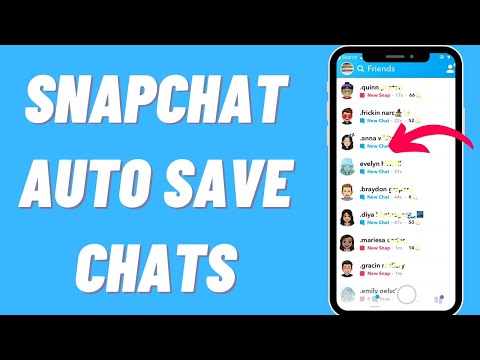
Obsah
- stupně
- Metoda 1 Zaznamenat konverzaci
- Metoda 2 Vytvořte snímek obrazovky přijatého snímku
- Metoda 3 Uložte svůj vlastní snímek
Pokud chcete vidět Snap nebo konverzaci později v Snapchatu, můžete je uložit do osobního archivu telefonu. Poté je můžete kdykoli konzultovat.
stupně
Metoda 1 Zaznamenat konverzaci
- Otevřete Snapchat. Klepněte na ikonu představující bílého ducha na žlutém pozadí. Budete mít přístup k rozhraní kamery aplikace.
-

Přejeďte prstem doprava. Otevřete nabídku kočka, ze kterého můžete otevírat jednotlivé konverzace.- Nemůžete zaznamenat konverzaci, kterou jste již otevřeli a zavřeli.
-

Vyberte si chat. Chcete-li zobrazit, přejeďte prstem doprava po konverzaci podle vašeho výběru. -

Vyberte z e. Stiskněte a přidržte e, které chcete nahrát. Pozadí se změní na šedou a na krabici se Zaznamená by se měla zobrazit vlevo od konverzace.- Můžete uložit zprávy, které jste odeslali, a ty, které jste dostali.
- Chcete-li odstranit chat, který jste zaregistrovali, stiskněte jej znovu na dlouhou dobu. Když konverzaci opustíte, nezaregistrovaní zmizí.
-

Podívejte se na chat. Konverzaci můžete kdykoli otevřít. Registrované e se objeví v horní části stránky a zůstane, dokud jej neodstraníte.
Metoda 2 Vytvořte snímek obrazovky přijatého snímku
-

Spusťte Snapchat. Klepnutím na žlutou ikonu obsahující bílý duch otevřete stránku kamery aplikace. -

Přejeďte prstem doprava. Otevřete nabídku kočka.- Nelze zachytit snímek obrazovky Snap, který jste již otevřeli a zavřeli.
-

Vyberte Snap. Klepnutím otevřete ten, který chcete uložit. Jakmile bude otevřená, budete mít 1 až 10 sekund na vytvoření snímku obrazovky, než zmizí.- Denně si můžete prohlédnout Snap tím, že budete držet prst na tom, který chcete znovu otevřít. Pokud ukončíte aplikaci Snapchat, nebudete ji moci znovu zobrazit.
-

Pořiďte snímek obrazovky. Klepněte na kombinaci tlačítek potřebnou k vytvoření snímku obrazovky, kterou prohlížíte. Kontakt, který vám jej pošle, obdrží oznámení, že jste udělali snímek obrazovky.- U iPhone stiskněte současně tlačítko Power / Standby a hlavní tlačítko na telefonu a poté pusťte. Uslyšíte šum kamery a na obrazovce se objeví záblesk. Obrazovka bude uložena do vašeho zařízení.
- U většiny telefonů se systémem Android stiskněte současně tlačítka zámku a snížení hlasitosti. U některých telefonů s Androidem bude pravděpodobně nutné stisknout současně tlačítko zámku a hlavní obrazovku.
-

Podívejte se na Snap. Otevřete galerii obrázků v telefonu. Snímek, který jste zachytili, bude ve výchozím albu Screenshoty.- Pokud máte iPhone, najdete v albu snímky obrazovky Screenshoty a v albu film ve vaší fotogalerii.
- Pořízení snímku obrazovky neodstraníte ukazatel času v pravém horním rohu Snapu.
Metoda 3 Uložte svůj vlastní snímek
-

Otevřete Snapchat. Klepnutím na ikonu bílého ducha na žlutém pozadí otevřete rozhraní kamery aplikace. -

Udělej to. Rychle poklepejte na tlačítko pro snímání v dolní části obrazovky a vyfotografujte snímek, nebo držte prst a pořizujte video. -

Uložte Snap. Stiskněte tlačítko stahování, což je ikona se šipkou dolů vedle ukazatele času v levém dolním rohu obrazovky. -

Sledujte Snap. Otevřete galerii obrázků v telefonu. Uvidíte snímek, který jste právě nahráli ve výchozím albu. Budete mít možnost vidět všechny snímky, které také uložíte.- Pokud máte iPhone, bude Snap uložen do alb snapchat a film z fotogalerie.

- Můžete si také udělat screenshoty z koček. V takovém případě bude dotyčnému kontaktu a vám zasláno oznámení.
- Obecně se nedoporučuje pořizovat snímky snímků přicházejících lidmi, kteří nejste blízko. Možná nebudou chtít, abyste nahrávali snímky s delikátním obsahem.